| |
Количество экземпляров
|
Отображается количество экземпляров в массиве. |

|
Добавить скобки
|
Можно отобразить управляемые (справочные) размеры со скобками или без них. Они отображаются со скобками по умолчанию.
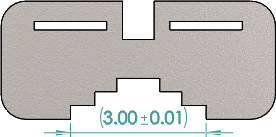
|

|
Размер по центру
|
При перетаскивании текста размера между выносными линиями, текст размера привязывается к центру между выносными линиями.
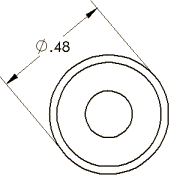
|

|
Размер для осмотра
|
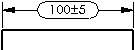
|

|
Сместить текст
|
Смещает текст размера от линии размера с помощью выноски.
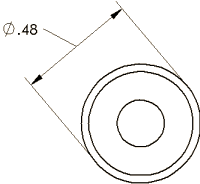
|
| |
Текст
|
Размер автоматически отображается в центральном текстовом поле и обозначен как <DIM>. Поместите указатель в любом месте текстового поля, чтобы вставить текст. Для отверстий используется формат, заданный в файле txcalloutformat.txt. Дополнительную информацию см. в разделе Линейный размер DimXpert, Файл для условных обозначений.
|
| |
Выровнять
|
Текст можно выровнять по горизонтали, а, в соответствии с некоторыми стандартами, выноску можно выровнять по вертикали. -
По левому краю
 , По центру , По центру
 , По правому краю , По правому краю
 . .
-
Выровнять по верху
 , Выровнять по середине , Выровнять по середине
 , Выровнять по низу , Выровнять по низу
 . .
|
| |
Условные обозначения
|
Нажмите, чтобы разместить указатель в том месте, куда нужно разместить обозначение. Нажмите на значок обозначения или выберите Дополнительно, чтобы открыть Библиотеку обозначений. При добавлении обозначений на размеры следует соблюдать осторожность, поскольку эти обозначения могут изменить основное определение размеров и допусков.
|